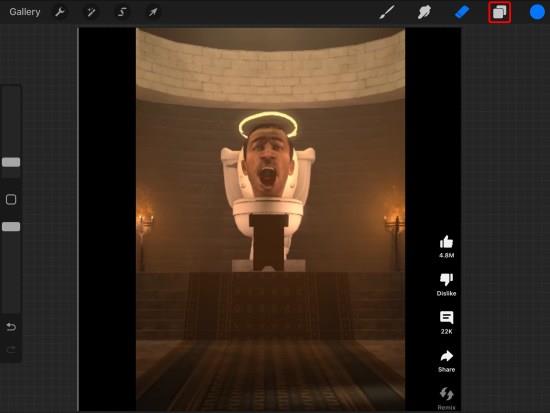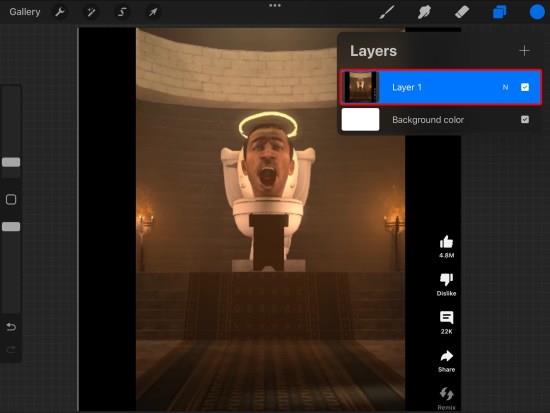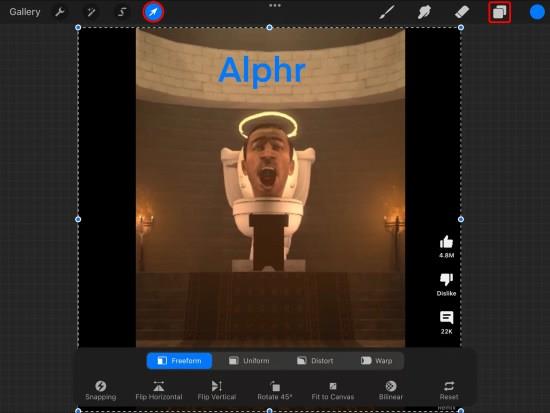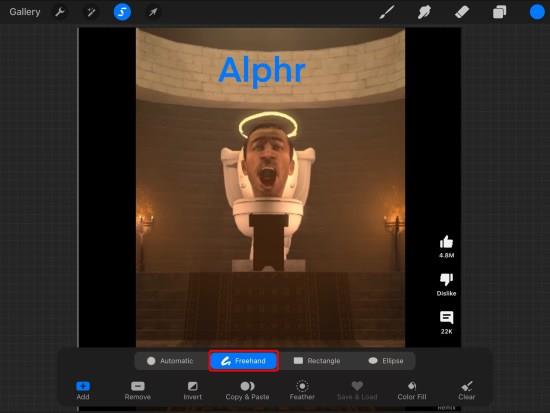Procreate har mange muligheder for brugerne, især efter at de har lært at navigere og bruge forskellige værktøjer. Skabelsen kan være ret overvældende, når man starter. Hvis du vil lære at vælge og bevæge dig i Procreate, så følg med og lær teknikkerne og tipsene til at gøre Procreate let. At lære at flytte objekter såsom tegnede linjer, tekst, 3D-modeller og flade former i appen gør det nemmere for brugeren at mestre, hvordan tingene gøres.

Sådan vælges og flyttes
At vælge og flytte kan være forvirrende, især for begyndere. Det bliver nemmere med tiden.
For at flytte tekst, linje eller objekt i Procreate skal du:
- Åbn lagpanelet ved at klikke på det firkantede ikon øverst til højre på skærmen.
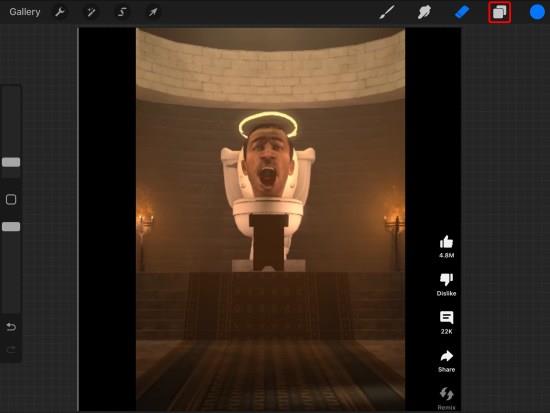
- Vælg det lag, hvor objektet eller markeringen er placeret.
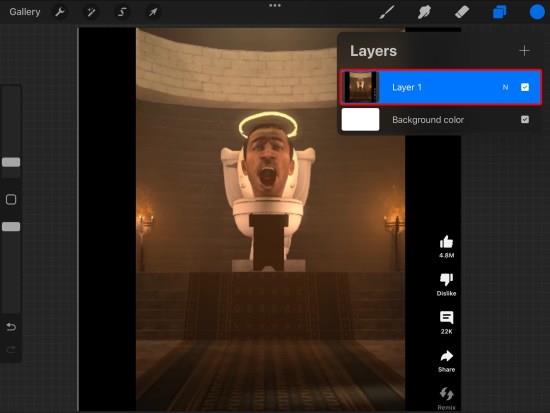
- Vælg transformationsværktøjet. Dette værktøj er formet som en pil. Dette giver dig mulighed for at oprette en markering omkring det objekt, du har til hensigt at flytte.
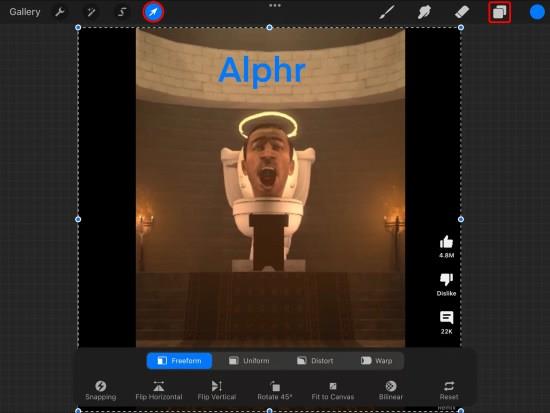
- Vælg markeringsværktøjet på værktøjslinjen øverst, og vælg frihåndsindstillingen for at vælge et bestemt objekt. At tegne rundt i det område eller objekt, du har til hensigt at flytte, er lettere med frihåndsindstillingen. De andre valgmuligheder er ellipse rektangel og automatisk.
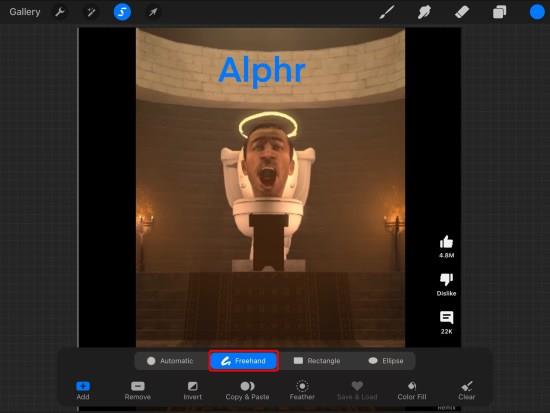
- Alle muligheder giver dig mulighed for at vælge dele af kunstværket anderledes. Valgmulighederne for ellipse og rektangel giver dig mulighed for at vælge illustrationer i formerne.
Denne handling giver dig mulighed for at trække og slippe det valgte objekt hvor som helst i projektet for en mere spændende og dynamisk placering. Med de nye trin kan du flytte ting i Procreate på en meget enkel måde til alle mulige designs.
Brug af frihåndsvalg i Procreate
Det er mere fleksibelt at bruge frihåndsvalget – du vælger manuelt et område omkring objektet, der skal flyttes. Når du bruger denne metode til at bevæge dig i Procreate, skal du sikre dig, at frihåndsformen slutter præcis, hvor du startede.
Brug af det automatiske valg i Procreate
Som navnet antyder, involverer automatisk udvælgelse automatisk udvælgelse af tapede objekter. Den automatiske indstilling kan spare tid, men den kan nogle gange forårsage problemer og efterlade nogle dele af objekterne.
For at få den automatiske mulighed til at fungere bedre, skal du overveje at justere tærsklen til et meget højere niveau, så du kan vælge hele projektet. Gør dette ved at trykke og holde en stylus eller finger på det ønskede objekt og trække til højre.
Hvis du gør det, vises en bjælke-pop-up øverst på din skærm, der viser tærsklen. Det giver dig også mulighed for at kontrollere, hvor meget af objektet, der er blevet valgt.
Flytning af hele og flere lag i Procreate
Du kan flytte et helt lag, og det kan være en glimrende måde at omarrangere illustrationselementerne på. Du behøver kun at trykke og trække det ned eller op i lagpanelet for at det virker. Flere lag kan også vælges samtidigt ved at trykke på et lag og holde det i et stykke tid. Tryk på ethvert andet lag, du vil flytte. Efter markering kan lagene trækkes op og ned, indtil de vises som ønsket.
Ting du bør bemærke, før du markerer og flytter objekter i Procreate
I Procreate er lagdeling godt, da det tillader markeringer og objekter at blive flyttet uafhængigt. Det gør det også nemmere at justere lagene. Dette er en god funktion, når du arbejder med komplekse kunstværker.
Ved at trykke på museikonet udløses transformationsværktøjet. Når du gør dette, vælges dit aktive lag automatisk. Af denne grund skal du sikre dig, at du er i det korrekte lag, før du aktiverer transformeringsværktøjet.
At opdele linjer og objekter i forskellige lag er altid bedre, hvis du ønsker en problemfri oplevelse. At have mange lag i kunsten vil gøre dit arbejde overskueligt. Husk, der er en laggrænse, der skal overholdes.
Ofte stillede spørgsmål
Hvornår skal der oprettes et nyt lag?
Du bør tilføje et nyt lag, hver gang du indsætter et nyt objekt eller element i illustrationen. Dette sikrer, at det tilføjede objekt er adskilt fra de eksisterende lag. Det gør det muligt at flytte den af sig selv.
Kan lag navngives?
Ja, du kan navngive Procreate-lagene. Du skal trykke på mållaget, navigere til egenskabspanelet og vælge "Omdøb." Indtast det navn, du ønsker til dit lag her.
Kan jeg vælge og flytte en del af billederne i Procreate?
Du kan bruge markeringsværktøjet til kun at flytte en del af et billede. Find værktøjet øverst, og gå derefter til billedet for at tegne en form rundt om det billedområde, du vil flytte. Dette kan derefter trækkes rundt på dit lærred til dets nye position.
Kan alt på et lag slettes?
Ja. Du kan opnå dette ved at trykke på mållaget og vælge "Ryd".
Kan et lag slås fra eller skjules?
Ja. Tryk på et lag, og sørg for, at der ikke er et flueben i afkrydsningsfeltet. Dette skjuler laget, indtil du vil have det afsløret igen.
Hvordan indsættes en lagkopi?
Den bedste måde at kopiere og indsætte lag på er at stryge til venstre i det ønskede lag. Vælg "Duplicate" i lagpanelet. Dette gør en kopi af det bestemte lag.
Kan objekter flyttes uden at ændre størrelsen?
Brug transformationsværktøjet til at flytte dine objekter uden først at ændre størrelsen på dem. Værktøjet kan tilgås ved at trykke på laget, hvor det er placeret, og vælge "Transformer". Du skal også vælge oprindelsespunktet og derefter flytte det på lærredet.
Er der et lassovalgværktøj i Procreate?
Procreate har ikke et lassoværktøj. Et markeringsværktøj har dog forskellige muligheder som ellipse, rektangel, frihånd og automatisk. Frihånd er den mest fleksible mulighed.
Er der en mulighed for klip og flyt i Procreate?
Ja. Det er muligt at klippe ting og flytte i Procreate. Dette gøres gennem markeringsværktøjet for at vælge et område eller objekt. Vælg "Klip" for at fjerne det område, der skal flyttes til en anden del af lærredet.
Kan lige objekter flyttes i Procreate?
Ja. Dette er muligt ved hjælp af linealværktøjet. Find linealikonet på din skærm (øverst), og vælg det. Du kan derefter justere den for at få den ønskede størrelse. Brug en stylus eller finger til at tegne en linje langs værktøjet for at fungere som en guide. I dette behov bliver objekter flyttet uden nogen forvrængning.
Manipuler kunstværker for et nyt åndedrag
Procreate har mange funktioner og værktøjer, der kan hjælpe dig med at manipulere kunst uden de store problemer. Dette inkluderer at klippe og indsætte lag, vælge objekter og flytte uden at forvrænge eller ændre størrelsen på billederne. Der er meget at lave på Procreate. Evnen til at flytte hele lag, linjer og objekter er en stor fordel for digital kunstmagere.
Har du nogensinde prøvet at flytte objekter i Procreate? Hvordan gjorde du det? Fortæl os det i kommentarfeltet nedenfor.